Aufruf der Maske:
Einkauf - Wareneingang Lieferant - Erfassung
Nummernkreis:
WE - die Wareneingangsnummer wird aus den laufenden Nummern vorgeschlagen.
Firmenparameter:
Optionen - Einstellungen - Parameter-Einstellungen
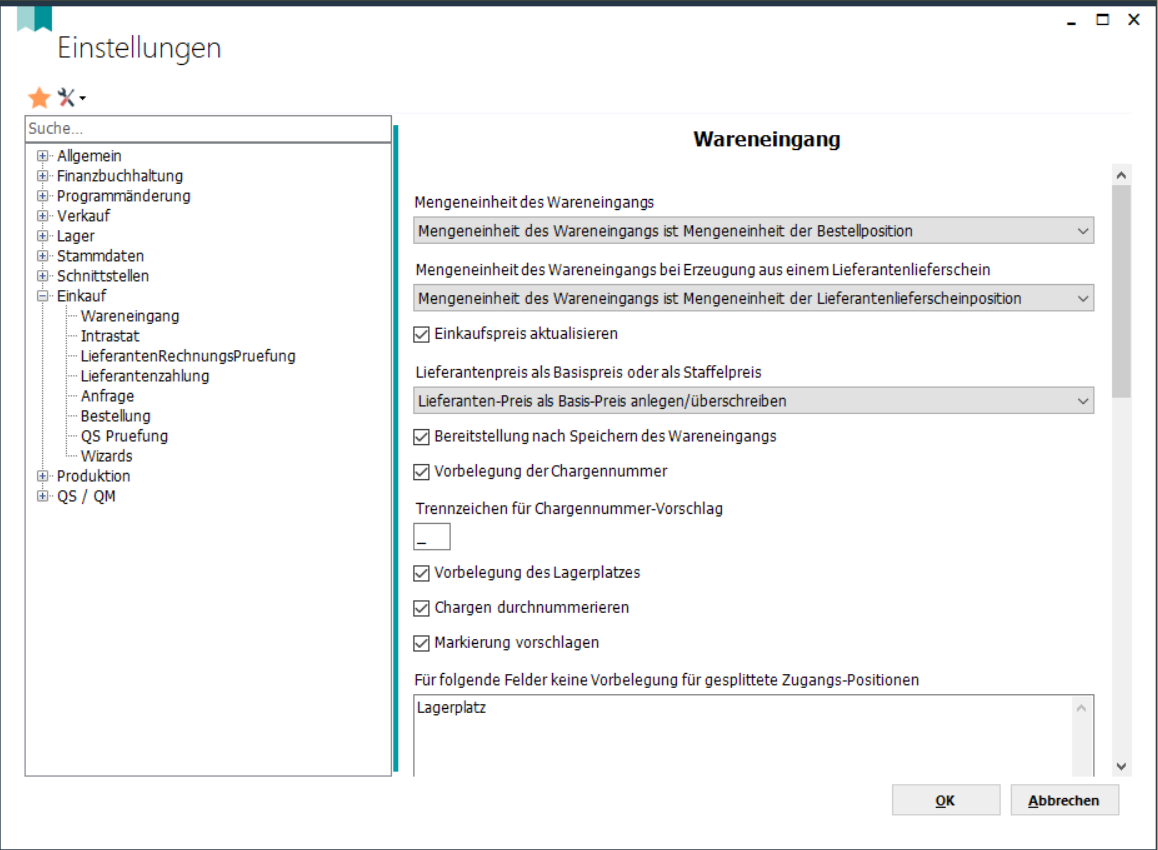
Vorbelegung der Chargennummer und des Lagerplatzes: ist dieser gesetzt, wird die Chargennummer und der Lagerplatz mit Standardwerten vorbelegt. Ist er nicht gesetzt, gibt es keinen Vorschlag für die Chargennummer und den Lagerplatz
Damit kann die Vorbelegung von Charge und Lagerplatz unabhängig voneinander gewählt werden.
Markierung vorschlagen: wenn diese Checkbox gesetzt ist, wird beim Wareneingang eine Markierung vorgeschlagen. In diesem Fall wird der Vorschlag für die Markierung automatisch erhöht (z.B. von AAA auf AAB).
Mit dem Parameter "Einkauf/Wareneingang/Maske zur Erfassung von Artikel-Stammdaten öffnen nach Speichern" lässt sich eine Maske aktivieren, mit der man beim erstmaligen Speichern einer Wareneingangposition diverse Artikel-Stammdaten erfassen kann.
In den Parametereinstellungen unter gibt es ein neues Feld "Runtime Code für Chargennummer Bestimmung".
Dort kann ein ausführbarer Code mit Rückgabe hinzugefügt werden, der die Chargennummer bei der Wareneingangsposition in den Lagerzugang setzt.
Bei aktiviertem Parameter "Einkauf trotz Sterilisationsverwaltung" kann, obwohl das Mindestverfallsdatum unterschritten wurde, Ware per "Wareningang Lieferant" auf das Lager gebucht werden. Es erscheint eine Warnmeldung, dass das Verfallsdatum unterschritten wurde.
Bei gesetztem Parameter "Vorbelegung der Charge" wird über den neuen Parameter "Trennzeichen für Chargennummernvorschlag" das Trennzeichen für den Aufbau des Chargennummer-Vorschlags festgelegt, z.B.
"Nr des Belegkopfes + Trennzeichen + Positionsnummer".
Es ist auch möglich, kein Trennzeichen anzugeben.
Beim Anlegen einer Wareneingangsposition wird bei gesetztem Parameter AUTO_BEREITSTELLUNG_AUFTRAGWE die Automatik-Bereitstellung und bei gesetztem Parameter AUTO_MATUMBUCHEN_BEI_WE_FUER_BETSKOM die automatische Materialumbuchung für Betriebsaufträge durchgeführt. Es können beide Parameter gleichzeitig gesetzt sein.
Bei gesetztem Parameter "Einkauf -> Wareneingang -> Bereitstellung nach Speichern des Wareneingangs" wird nach dem Speichern eines Wareneingangs und nach der Freigabe aus der QS-Prüfung die Bereitstellungs-Maske geöffnet. Hier können dann offene Auftragspositionen mit Artikeln aus diesem Wareneingang bereitgestellt werden.
Die Funktionsweise des manuell erfassten WE oder Erfassung der WE's im Stapel oder Erfassung der WE's aus EDI oder WE nach Freigabe aus QS-Prüfung ist wie folgt:
1. Bei gesetztem Parameter "Verkauf->Auftrag->Bereitstellung->Automatische Bereitstellung für Aufträge aus Wareneingang" werden Aufträge, die in Bestellungen kommissioniert sind, beim Wareneingang automatisch bereitgestellt.
2. Bei gesetztem Parameter "Einkauf->Wareneingang->Bereitstellung nach Speichern des Wareneingangs" wird die Bereitstellungsmaske für diesen Artikel geöffnet (alle offenen noch nicht komplett bereitgestellten Auftragpositionen, die nicht kommissioniert sind PLUS die über diesen WE bereits bereitgestellten Auftragpositionen).
3. Bei gesetztem Parameter "Verkauf->Auftrag->Bereitstellung->Etikettendruck öffnen nach Auftrag-Bereitstellung" und "Verkauf->Auftrag->Bereitstellung->Etikettendruck öffnen nach automatischer Auftrag-Bereitstellung" öffnet sich der Etikettendruck für alles, was bisher automatisch oder per Hand bereitgestellt wurde.
4. Ist der Parameter "Einkauf->Wareneingang->Etikettendruck öffnen nach Wareneingang mit Mengenvorbelegung" eingestellt auf "mit Lagermenge vorbelegen" oder "mit Gesamtmenge vorbelegen" wird nach dem Speichern des Wareneingangs der Etikettendruck geöffnet, die Menge der Etiketten ist mit entsprechend vorbelegt.
Es gibt eine neue Parameter-Einstellung unter Einkauf -> Wareneingang "Runtime Code bei Lagerzugang".
Mit diesem Parameter kann die Lagerbuchung beim Lagerzugang geändert werden.
Unter Einkauf -> Wareneingang wurde ein neuer Parameter eingeführt:
"Bereitstellung nach Speichern einer Wareneingangposition: Auftragspositionen nur zur gespeicherten Position anzeigen".
Wenn der Parameter gesetzt wird, wird direkt nach dem Speichern einer Wareneingangsposition die Bereitstellungsmaske mit allen offenen Auftragspositionen zu dem Artikel aus der gerade gespeicherten Position angezeigt. Wenn die Einstellung auf "nicht gesetzt" eingestellt ist, werden die Auftragspositionen zu allen Artikeln aus dem Wareneingang angezeigt.
Der Parameter ist standardmäßig gesetzt.
Kurzbeschreibung:
Manuelle Erfassung von Wareneingängen
Vorgehensweise/Ablauf:
Hinweise zur Menübedienung bzw. zu den Funktionstasten lesen Sie bitte unter diesen Online-Themen nach.
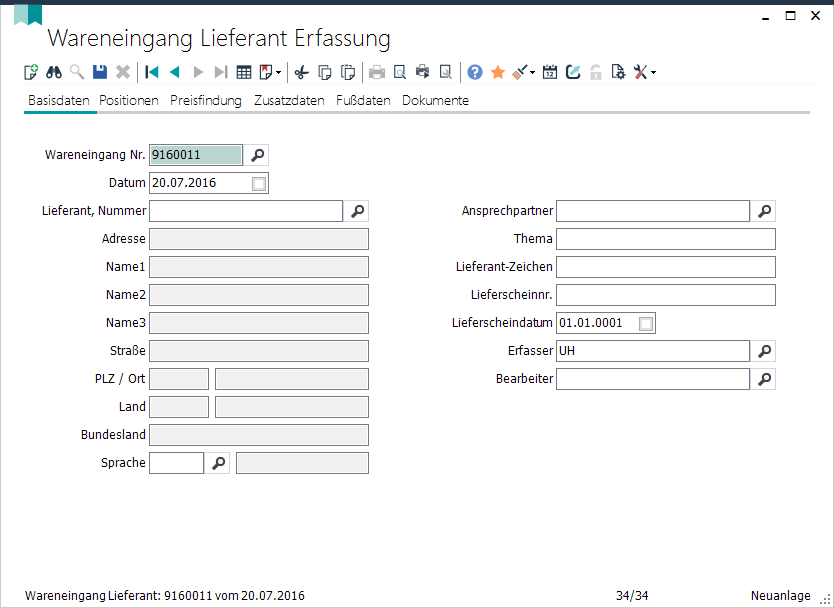
Erfassen Sie hier manuell einen Wareneingang für Ware, die Sie von ihrem Lieferanten bekommen haben.
Reiter "Basisdaten":
Ordnern Sie hier den Lieferanten zu mit Ansprechpartner, Thema, Lieferscheinnummer und -datum und weiteren Daten zum Lieferant.
Reiter "Positionen":
Hier hinterlegen Sie die Artikel/Positionen zum Wareneingang, die Sie erhalten haben.
Für die Artikelangaben stehen hier wiederrum verschiedene Seiten zur Verfügung.
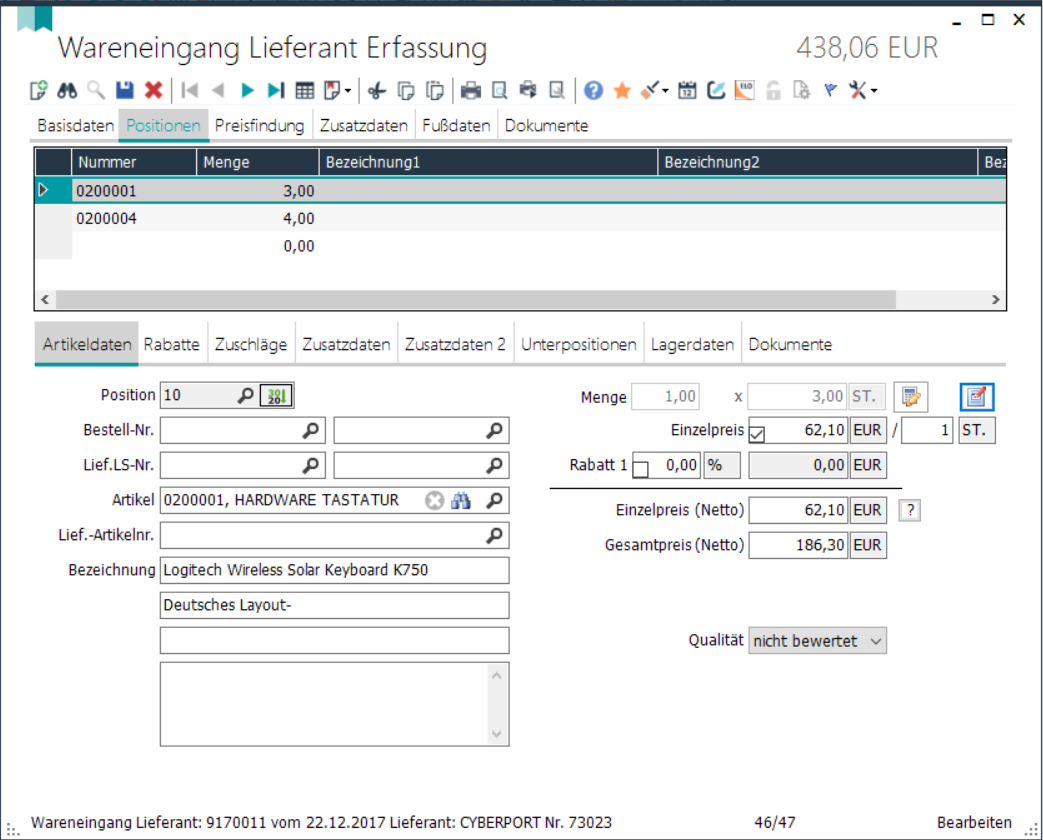
Seite "Artikeldaten":
Wählen Sie die Bestellnummer aus oder geben Sie eine Artikelnummer an und die Menge, die Sie erhalten haben.
Gibt man im Wareneingang einen Artikel ein, so erscheint entweder eine Tabelle mit allen offenen Bestellung zu dem Artikel, oder, falls es nur eine Bestellung gibt, wird diese direkt geladen. Es sind Über- und Unterlieferungen möglich.
![]()
In der Maske für die erweiterte Mengeneingabe wurde für die Bestellposition und die Wareneingangsposition ein Button zum manuellen Aufheben des festen Verhältnisses aus den Stammdaten zwischen Eingabe-Mengeneinheit und Basis-Mengeneinheit implementiert. Nach Aktivierung kann der Vorschlag der Einheiten-Umrechnung überschrieben werden.
Über den Parameter "Einkauf - Wareneingang/Bestellung - automatisches Öffnen der Mengenumrechnung bei unterschiedlichen Mengeneinheiten" kann eingestellt werden, ob sich diese Maske der erweiterten Mengeneingabe beim Setzen/Ändern der Menge automatisch öffnet, wenn die Einkaufs-Mengeneinheit und die Lager-Mengeneinheit unterschiedlich sind.
Beim nachträglichen Erhöhen einer Wareneingang-Lieferant-Position wird jetzt ein Lagerzugangsdialog angezeigt. Dazu wird sichergestellt, dass im Falle einer vorhandenen QS-Prüfung, auch diese angepasst wird.
Wareneinganspositionen können nicht mehr gelöscht werden, wenn zugehörige Betriebsaufträge bereits (Teil)Fertigmeldungen besitzen.
Seite "Rabatte":
Zu jedem Artikel können 3 verschiedene Rabatte zugeordnet werden.
Seite "Zusatzdaten":
Hier steht ein zusätzliches Bemerkungsfeld pro Artikel zur Verfügung, in dem beliebig viel Zusatztext erfasst werden kann.
Seite "Lagerdaten":
Für bestehende Wareneingangpositionen können hier alle Lagerdaten zu der aktuell gewählten Position angezeigt werden, aufgeteilt nach Zugängen oder Abgängen.Es werden alle Abgänge, bezogen auf die Zugänge, dargestellt.
Seite "Dokumente":
Jedem Artikel können verschiedene Bilder bzw. Dokumente zugeordnet werden.
Bei der Erfassung eines Wareneingangs kann bei der Lagerzugangsbuchung die Fremdcharge ebenfalls eingegeben werden.
Reiter "Preisfindung":
Ordnen Sie ihrem Wareneingang die Währung, evtl. den Umrechnungsfaktura bei Fremdwährung, den MwSt.-Satz und einen evtl. Hausrabatt zu. Die hinterlegten Angaben aus dem Lieferantenstamm werden von dort eingelesen, können aber pro Beleg auch geändert werden.
Reiter "Zusatzdaten":
Zahlungs- und Lieferbedingung ordnen Sie hier zu. Oder die gewünschte Versandart.
Reiter "Fußdaten":
Sie alle Positionen erfasst wird hier der Warenwert der Positionen abgezogen, abzüglich evtl. zugeordneter Rabatte oder des Hausrabattes. Zusätzlich können Sie hier als Fußrabatt noch weitere Angaben treffen. Endbetrag netto, MwSt.-Betrag und Endbetrag brutto werden hier ebenfalls gleich errechnet und angezeigt.
Reiter "Dokumente":
Hier können Dokumente/Bilder pro Wareneingang zugeordnet werden.
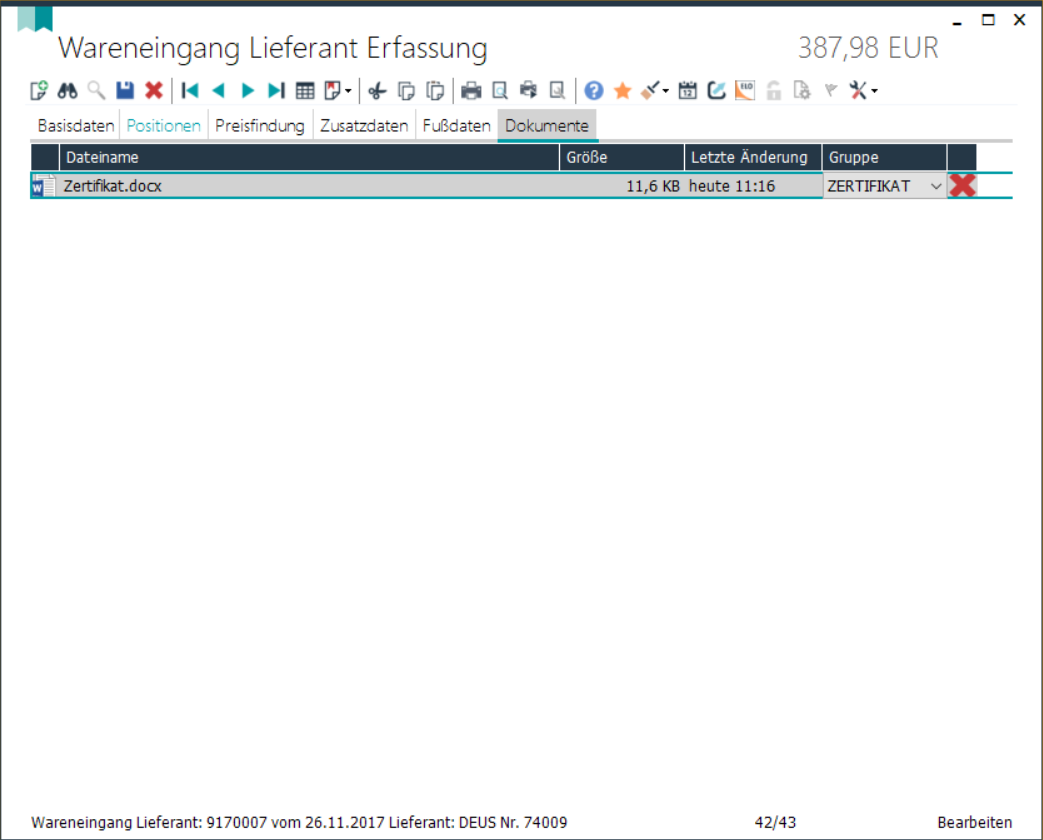
In den Positionen der Wareneingänge, wie auch im Betriebsauftrag generell, können unter dem Reiter „Dokumente“ die entsprechenden Chargenzertifikate hinterlegt werden. Hierbei ist wichtig, dass bei den Dokumenten eine Gruppe hinterlegt ist, bei der das Häkchen „Chargenzertifikate für Zertifikatsverwaltung“ gesetzt ist.
Werden beim Erzeugen von Wareneingängen Gültigkeitsregeln verletzt, erhält der Anwender eine entsprechende Meldung und keinen Eingabedialog für den Lagerzugang.
Damit wird ausgeschlossen, dass Lagerbuchungen ohne Wareneingang erzeugt werden.
Linkmenü:
Kopf:
1: Kontaktentwicklung - siehe Kontaktentwicklung.
2: Etikettendruck für Bereitstellung- siehe Etikettendruck, hier können Wareneingangsetiketten gedruckt werden.
3: Archivnummer hinterlegen
Positionen:
4: Position auf erledigt setzen - die verbliebene Restmenge wird auf Null gesetzt, die Position ist hiermit erledigt.
5: Chargen Info
6: QS Prüfung aufrufen:
Wird aus einem Wareneingang eine QS-Prüfung erzeugt und soll aus dieser ein Nacharbeits-Betriebsauftrag erzeugt werden, erscheint beim Lagerangebot für die Stückliste des Betriebsauftrages die Charge aus der Wareneingangsposition, aus der die QS-Prüfung erzeugt wurde.
Aus einer Wareneingangsposition für einen Set-Artikel kann die zugehörige QS-Prüfung der ausgewählten Unterposition über den Quicklink aufgerufen werden.
7: Etikettendruck für Bereitstellung
8: Import aus Excel:
Hier ist der Import der Daten für einen Wareneingang über eine Excel-Datei möglich.
Kundenkommunikation:
9: Lieferschein erzeugen:
Hier kann der Wizard "Lieferschein erzeugen" direkt aus dem Wareneingang aufgerufen werden. Hierbei sind die Artikel, die in dem aktuellen Wareneingang geliefert wurden, vorausgewählt, es stehen nur Auftragspositionen mit diesen Artikeln zur Verfügung.
Lieferantenkommunikation:
10: Lieferantenrechnung erzeugen - siehe Lieferantenrechnung aus Bestellung erzeugen.
11: Lieferantenlieferschein erzeugen - siehe Lieferantenlieferscheine aus Wareneingang erzeugen
Interne Vorgänge:
12: Bereitstellen:
Hier kann eingehende Ware für ihre Kundenaufträge oder für ihre Produktion bereitgestellt werden.
13: Etikettendruck:
Bei der automatischen Bereitstellung beim Lieferanten-Wareneingang gibt es die Möglichkeit, dass der Etikettendruck nach erfolgter Bereitstellung geöffnet wird.
Um diese Logik zu aktivieren, müssen unter der Parameter-Einstellungen (Verkauf -> Auftrag) die entsprechenden Häkchen "Nach automatischer Bereitstellung Etiketten-Druck öffnen" sowie "Automatische Bereitstellung für Aufträge aus Wareneingang" gesetzt werden.
14: Vor-Wareneingang übernehmen: Vor-Wareneingang in Wareneingang
Abfragen:
Bitte lesen Sie hierzu das Thema „Abfragen“.
Die einzelnen Datensätze werden hier mit <F2> oder über das Diskettensymbol in der Symbolleiste gespeichert.
Besonderheiten:
Wareneingang löschen:
Beim Löschen eines Wareneingangs erscheint die Frage, ob eine evtl. zugehörige Bestellposition wieder offen sein soll.
Aus einer Rahmenbestellung kann kein Wareneingang erzeugt werden.
Im Artikelstamm auf dem Reiter Lager gibt es ein neues Feld "Wareneingangslagerplatz". Wenn hier ein Lagerplatz eingetragen ist, dann wird dieser bei jeder Wareneingangslagerbuchung vorgeschlagen. Bei Freigabe aus der QSPrüfung wird dann der Standardlagerplatz vorgeschlagen.
Bei einer Bestellung an einen Lieferanten und bei der Erfassung eines Betriebsauftrags wird die aktuell aktive Zeichnung laut Artikelstamm in die jeweiligen Belege übertragen.
Bereich Einkauf: Wird ein Wareneingang mit Bezug auf eine Bestellposition erfasst, wird in die Wareneingangsposition der Zeichnungsindex der Bestellposition hinterlegt. Wenn hingegen ein Wareneingang ohne Bestellzuordnung erfasst wird, dann wird der Stamm-Zeichnungsindex laut Artikelstamm hinterlegt.
Auf dem Lagerzugangsdialog wird die selektierte Zeichnung angezeigt und ist hier anpassbar. In jedem Fall wird in den daraus resultierenden Lagerbuchungsobjekten der Zeichnungsindex hinterlegt.
Es gibt eine neue Checkbox "Vorbelegung der Felder bei Eingabe einer bereits bekannten Charge" (Parameter-Einstellungen -> Einkauf -> Wareneingang). Ist diese gesetzt, werden beim Einbuchen einer bereits bekannten Charge die weiteren Felder wie z.B. Verfalldatum, Fremdcharge und Markierung automatisch mit den Werten der bekannten Charge vorbelegt.
Es wurde ein neuer Parameter "ChargeneingabeFuerSeriennummergefuehrteArtikelVerhindern" (Lager) eingeführt, durch den Chargennummer und Fremdcharge deaktiviert werden können, wenn der Artikel seriennummergeführt ist. Auch die automatische Vergabe der Chargennummer wird dann deaktiviert. Zudem wird deutlich gemacht, dass als nächsten Schritt Seriennummern eingegeben werden müssen.
Checkboxen "QS-Prüfung ist Pflicht nach Wareneingang" bzw. "QS-Prüfung ist Pflicht nach BA-Fertigmeldung" im Artikelstamm-Prüfplan:
In den Stammdaten des Arbeitsgangs wurde ebenso ein neues Häkchen eingeführt "QS Prüfung ist Pflicht nach AH-Wareneingang" und auch eine Prüfanweisungsgruppe.
Sind diese Haken im Artikelstamm gesetzt, können bei einem Wareneingang für einen Lieferant bzw. bei der BA-Fertigmeldung nur Lagerplätze ausgewählt werden, deren Lagerplatzart eine QS-Prüfung erzeugen muss.
In der QS-Prüfung wurde eine Prüfungsart neu eingeführt: Lagergeführt, Nicht Lagergeführt oder AH-Prüfung.
Bei Wareneingängen bzw. BA-Fertigmeldungen von nicht-lagerbestandsgeführten Artikeln sind die erzeugten QS-Prüfungen von der Prüfungsart "Nicht-Lagergeführt". In diesen QS-Prüfungen kann keine Ware aufs Sperrlager gebucht werden.
Ist dieser neue Haken im Arbeitsgang-Stamm gesetzt, wird bei jedem Wareneingang, der auf einer AH-Bestellung basiert, eine QS-Prüfung mit der Prüfungsart AH-Prüfung angelegt. Bei solchen QS-Prüfungen der Prüfungsart AH-Prüfung kann keine Ware aufs Sperrlager gebucht werden und bei Rücksendung ist nur "Rücksendung zur Reparatur" möglich. Verschrotten von Teilen einer QS-AH-Prüfung stellt eine BA-Ausschussmeldung dar und wird über diesen Assistenten abgewickelt.
In der Lagerbuchung wird festgehalten, von welchem Lieferanten die Ware kommt.
Auf der 2. Seite des Lagerzugangsdialogs wird der Lieferant angezeigt und kann bei einem Kunden-Wareneingang manuell geändert werden.
Bei Buchung eines Lieferanten-Wareneingangs wird das Feld Lieferant mit dem Lieferant des Wareneingangs gefüllt.
Bei Buchung eines Kunden-Wareneingangs wird auf Basis von Artikel-Nr. + Chargennummer + Seriennummer geprüft, ob die Ware bereits früher im Hause war. Falls dies der Fall ist, wird der Lieferant der ursprünglichen Sendung eingetragen.
Bei der manuellen Lagerkorrektur wird der Lieferant vorbelegt.
Bei Umlagerungen und Inventurbuchungen bleibt der Lieferant weiterhin erhalten.
Bei Zugängen aus der Produktion wird als Lieferant der "Speziallieferant" "Eigenfertigung" eingetragen.
Auf der Lagerbestandsliste kann man die Lagerbestände FÜR Lieferant ansehen.
Die QS-Prüfung für einen Wareneingang wird nur angelegt, wenn auch die Lagerbuchung für den Wareneingang durchgeführt wurde.
Fortlaufende Seriennummern können im Wareneingang oder bei BA-Fertigmeldung schnell eingetragen werden, indem in der Maske der Seriennummern als neue Seriennummer ein Platzhalter eingetragen ist. Dieser Platzhalter kann aus fixem und variablem Teil bestehen. Der variable Teil wird dann automatisch hochgezählt, beginnend ab der eingetragenen Nummer. Der Beginn und das Ende des variablen Teils wird gekennzeichnet durch Platzhalter, die als Parameter eingestellt werden können unter "Einkauf->Wareneingang-> Beginn/Ende-Zeichen des variablen Teils für fortlaufende Seriennummern".
Bsp: ABC<003>T ergibt dann die Seriennummern ABC003T, ABC004T, ABC005T
Zusätzlich gibt es die Möglichkeit, Seriennummern aus der Zwischenablage einzufügen. Sobald die Werte in der Zwischenablage durch Zeilenumbrüche voneinander getrennt sind, erkennt Majesty diese als einzelne Seriennummern und bucht diese ein. So können Seriennummern aus Excel oder ggf. auch aus PDF-Dateien kopiert werden.
Sind für eine Wareneingangsposition (Lieferant/Kunde) Auftragbereitstellungen vorhanden, kann die Position nicht mehr gelöscht werden.
Für Artikel mit Lagermodus "Keine Lagerführung" wird beim Wareneingang nur noch eine QS-Prüfung erzeugt, wenn der Haken "nach Wareneingang QS Prüfung ist Pflicht" gesetzt ist. Dieser lässt sich im Artikelstamm auf der Seite Prüfplan festlegen.
Wird ein Wareneingang mit Bestellbezug und Auftragsbezug gespeichert, so wird die Ware direkt auf den Auftrag zugeteilt. Nun öffnet sich die Bereitstellungmaske auch wenn die Waren schon zugeteilt ist.
Wird in einem Wareneingang der Bestellbezug nachträglich hergestellt, indem die Bestellposition gesetzt wird, so wird automatisch auch die Restmenge in der Bestellung reduziert. Genauso wird die Restmenge der Bestellung, bei welcher die Zuordnung entfernt wird, wieder erhöht.
Die Abfrage, ob der Lieferanten-Preis aktualisiert werden soll, wird beim Speichern von Wareneingangspositionen nur dann angezeigt, wenn der EK im Stamm vom EK im Beleg abweicht.
Wird eine Position mit Lagerzugang erfasst, deren Vorgängerposition einen Warenausgang hatte, wird beim Warenzugang eine Tabelle mit genau diesen Chargen angezeigt. Nur diese Chargen konnten bisher eingebucht werden. Nun wurde die Möglichkeit geschaffen, dass auch andere, manuell neu vergebene Chargen eingebucht werden können. Damit ist es möglich, Teilmengen der vorhandenen Chargen als auch Teilmengen von neuen Chargen einzubuchen.
Wenn ein AH-Wareneingang mit Bezug zu einer Bestellung oder einem Betriebsauftrag gelöscht wird, wird künftig geprüft, ob die Menge des Wareneingangs die Restmenge des Betriebsauftrags übersteigt. Ist dies der Fall kann der AH-Wareneingang nicht gelöscht bzw. storniert werden.
Druckmöglichkeiten:
Über <Strg+D> oder das Druckersymbol in der Menüleiste kann eine Warenbegleitschein gedruckt werden - siehe Warenbegleitscheindruck.
Links: Bestellerfassung, Wareneingang aus Bestellung erzeugen,
04/2023